Вхід на Айклауд (iCloud) з комп'ютера може спростити користувачеві роботу із сервісами Apple.
Ця дія допоможе налаштувати отримання миттєвих повідомлень про нові повідомлення та операції з обліковим записом.
iCloud – це популярний сервіс для хмарного зберігання даних із функціями електронної пошти від корпорації Apple.
Кожен користувач «яблучних» девайсів має зареєстрований обліковий запис в Айклауд.
У профілі зберігаються резервні копії мультимедійних та офісних файлів, листування, дані програм.
Розробники створили можливість виконати веб-вхід у свій обліковий запис не тільки з фірмового пристрою, але також з будь-якого ПК, незалежно від операційної системи, що використовується на ньому.
Розглянемо докладніше, як здійснити авторизацію.
Авторизація через браузер
Цей спосіб є найпростішим і найшвидшим.
Його суть полягає в тому, що користувач виконує вхід зі свого облікового запису через офіційний сайт хмарного сховища.
Інсталяція додаткового програмного забезпечення для цього способу не потрібна. Дотримуйтесь інструкцій, щоб авторизуватися в системі:
- Перейдіть на головну сторінку офіційного сайту iCloud за посиланням icloud.com;
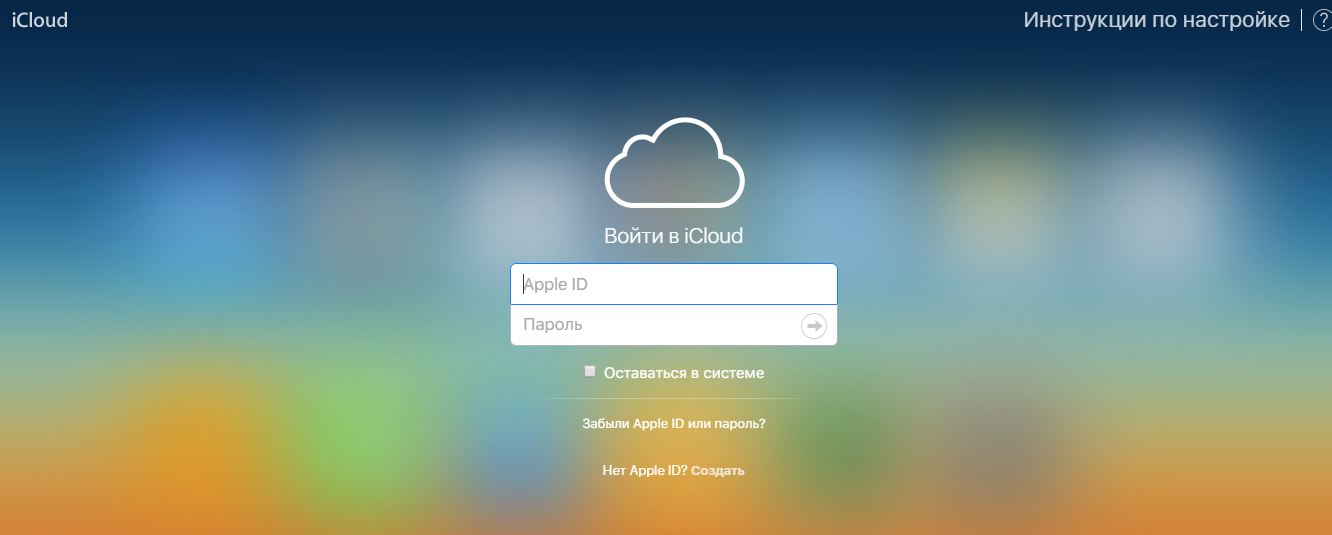
- введіть свій Apple ID та пароль, щоб пройти ідентифікацію;
- якщо у вас немає зареєстрованого в системі облікового запису, створіть його, натиснувши на відповідне посилання. Для отримання більш детальної інформації щодо роботи з профілем, перейдіть у вкладку «Інструкція з налаштування».
Значки меню можуть відрізнятися, це залежить від того, які параметри синхронізації ви вказали під час реєстрації.
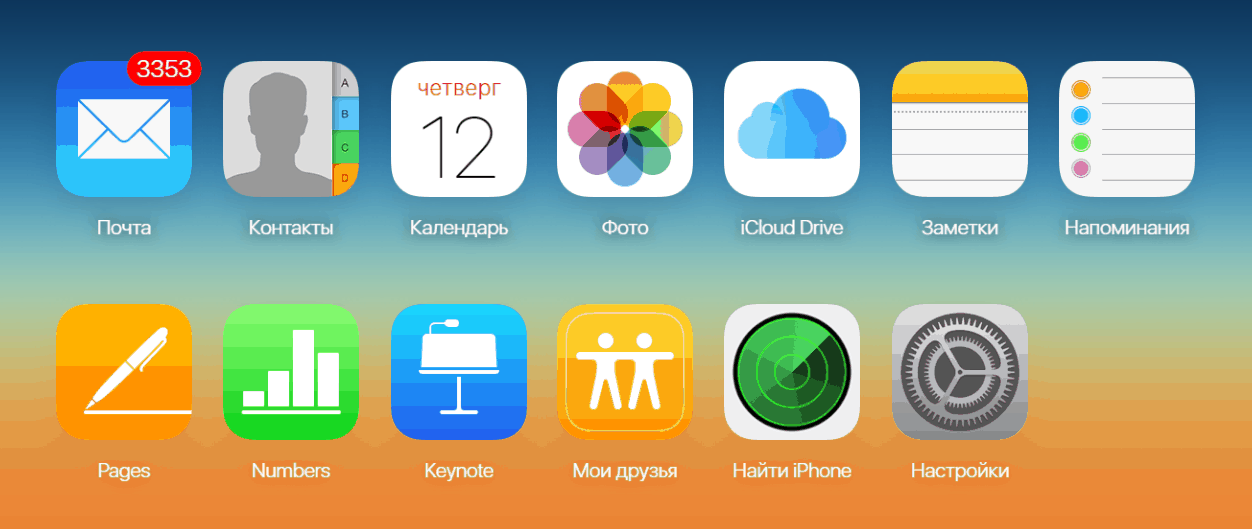
За допомогою цього вікна ви можете керувати синхронізацією даних, виконати пошук телефону, створити нагадування та нотатки, які будуть автоматично збережені на вашому смартфоні.
Також є можливість редагувати збережені документи прямо в браузері.
У вкладці «Мої пристрої» можна переглянути найменування останніх девайсів, з яких виконувався вхід до облікового запису:
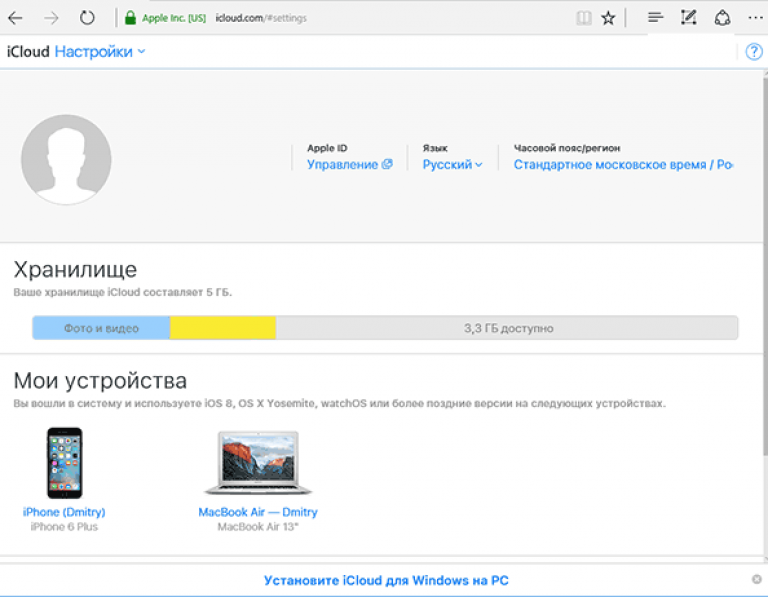
Універсальність – головний плюс цього методу. Ви можете використовувати обліковий запис із браузера будь-якого комп'ютера, не важливо, яка на ньому встановлена ОС.
Недоліком цього способу є неможливість автоматичного завантаження фотографій їхнього сервісу iCloud на ваш персональний комп'ютер.
Авторизація з використанням офіційного ПЗ
Встановлення спеціалізованого програмного забезпечення дозволяє повною мірою використовувати всі функції сховища: доступ до електронної пошти, повний доступ до хмарного диска, миттєва синхронізація файлів.
Офіційний додаток для ПК доступний користувачам операційних систем MacOS і Windows OS (7 версія і вище). Для виконання входу до облікового запису виконайте інструкції:
- скачайте виконуваний файл програми з офіційної сторінки розробника;
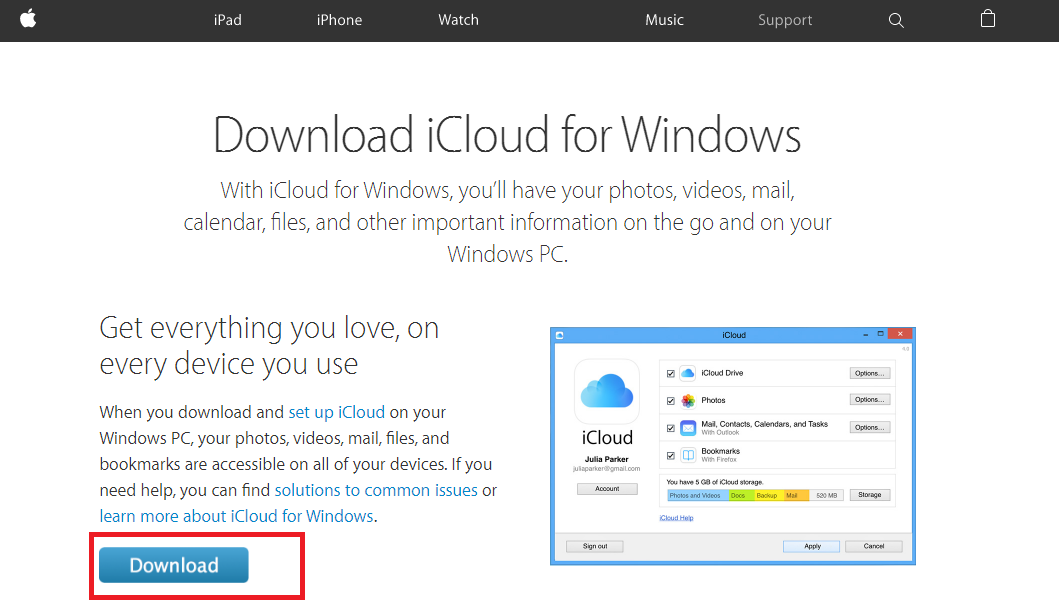
- Після інсталяції відкрийте програму та виконайте вхід до облікового запису. Для цього потрібно ввести Apple ID та пароль. Потім натисніть кнопку "Увійти";
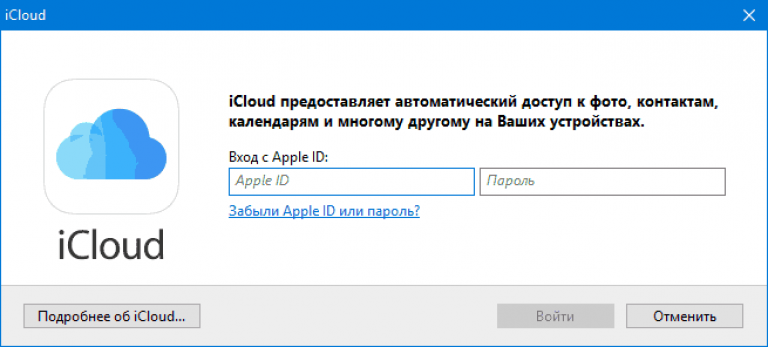
- Після введення даних необхідно почекати кілька секунд, щоб усі файли та персональні налаштування відобразились на вашому ПК. Після завершення процесу авторизації у системному провіднику Віндоус з'явиться папка iCloud із вмістом хмарного сховища.
Тепер ви зможете переміщувати файли з комп'ютера до директорії iCloud.
За наявності підключення до Інтернету всі переміщені файли будуть автоматично синхронізовані сервісом.
Також ви зможете миттєво переміщати файли з хмарного диска на комп'ютер.
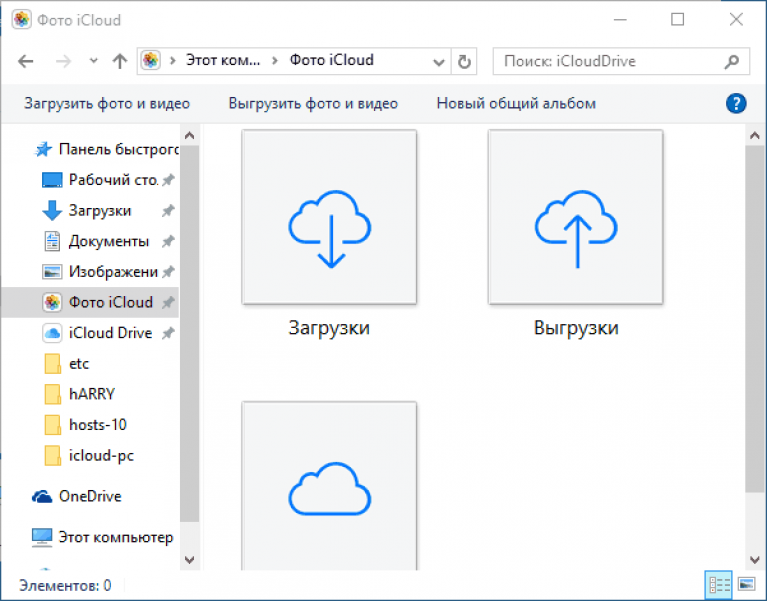
У головному вікні програми можна налаштувати параметри синхронізації та дізнаватись дані про обсяг сховища:
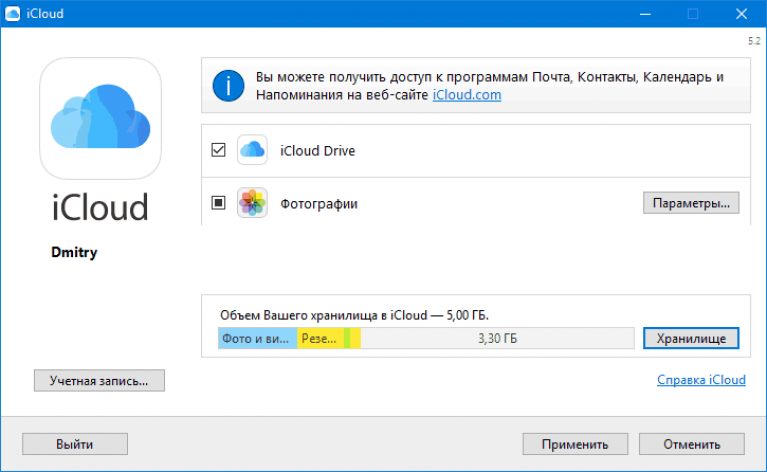
Мал. 6 – головна сторінка програми




